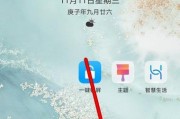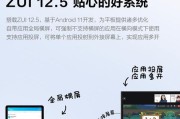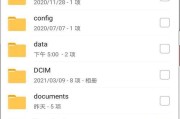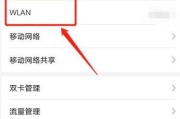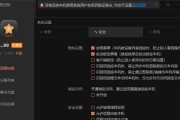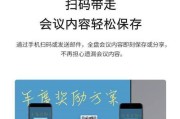随着现代家庭影音设备的不断升级,越来越多的用户开始探索如何将电脑连接到功放,并进行音效的个性化调整。对于喜爱音乐和电影的用户来说,了解如何通过电脑连接功放,并对输出的音效进行细致调整,无疑能提升观影和听音乐的体验。本文将详细指导您如何进行电脑连接功放后的声音设置与音效调整,让您的家庭影院或音乐播放达到最佳听觉效果。
1.连接电脑与功放的基本步骤
1.1准备阶段
在进行声音设置之前,首先确保您的电脑与功放之间有正确的连接方式。常见的连接方式包括:
使用光纤线连接(适用于数字音频信号输出)
使用模拟音频线(红/白莲花头线)
使用HDMI线(支持音频和视频信号传输)
1.2连接步骤
关闭电脑与功放的电源。
根据所选连接方式,将对应的输出端口(电脑)与输入端口(功放)连接起来。
打开功放电源,然后打开电脑电源。
注意:在进行任何音效调整之前,务必检查所有连接是否牢固,避免因接头松动导致音质不佳或无声音输出。
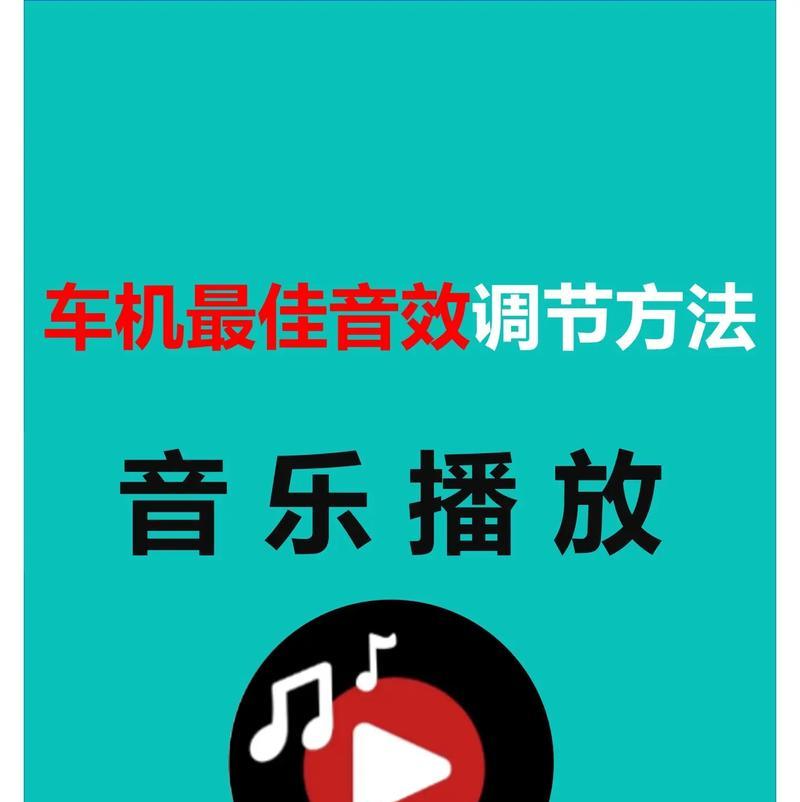
2.调整电脑声音设置
2.1打开声音设置
在电脑上,右键点击右下角的任务栏音量图标。
选择“打开声音设置”。
2.2选择正确的播放设备
在声音设置界面,找到“输出设备”选项。
从下拉菜单中选择与您连接方式相对应的功放设备。
2.3调整音量和声音质量
在输出设备详细信息中,可以调整音量、平衡与音质设置。
启用“增强”选项,可以改善低音输出,使音效更具沉浸感。
注意:确保在调整过程中,电脑的音量不要设置得过高,以免达到功放的最大输入限制,造成声音失真。

3.功放端的声音设置
3.1输入选择与音量调整
在功放上,切换音频输入源至与电脑连接的相应接口。
调节功放的音量旋钮,达到一个合理的听音水平。
3.2音效模式与均衡器调整
切换到功放内置的音效模式功能区,根据个人喜好选择适合音乐、电影等不同场合的音效模式。
使用功放的均衡器功能(EQ),细微调整高音、中音和低音的输出水平,获得更满意的听觉效果。
注意:大多数功放上都配备有预设的音效模式,如“电影”、“音乐”、“新闻”等,每种模式都是根据特定场景优化的,您可以在实际使用中不断尝试,找到最适合自己的设置。
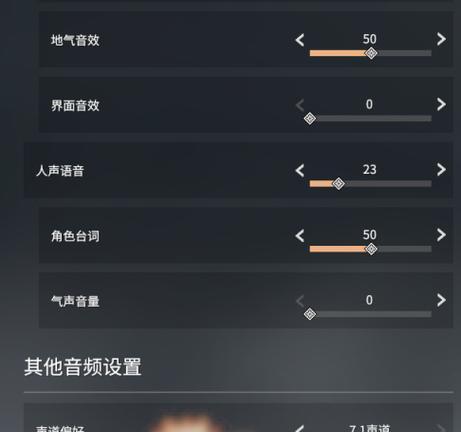
4.电脑端的音频增强软件
除了电脑和功放自带的声音设置功能外,还可以利用第三方音频增强软件来进一步调整音效。常用的音频增强软件如EqualizerAPO配合PeaceEqualizer,提供更详细的频段调整选项。
4.1安装与配置音频增强软件
从官方网站下载音频增强软件。
根据软件指导完成安装并运行。
可以在软件中创建自定义的频段调整曲线,以适应个人听音偏好。
4.2根据内容定制音效
针对不同类型的音乐和影视内容,可以定制不同的音效配置文件。
通过测试不同的配置,找到针对特定类型的最优设置。
5.故障排查与常见问题解决
5.1无声输出问题
检查所有连接线是否接触良好。
确认电脑声音设置正确,输出设备选择无误。
调整功放至合适输入源,并确保音量已打开且处于适中水平。
5.2音质不佳问题
检查音源质量,如高质量音频文件。
利用音效软件调整均衡器设置,优化频段表现。
确认所有设备均为最新固件或驱动程序。
5.3设备不兼容问题
检查电脑与功放的兼容性,确认所用的接口和信号格式一致。
如果使用HDMI连接,确保HDMI线缆支持音频传输。
查看功放设备说明书,确认所有格式与协议兼容。
综上所述
通过上述指导,您应能够顺利将电脑连接至功放,并调整出适合自己耳朵的音效。无论是看电影、听音乐还是玩游戏,适当的声音设置都能使您的听觉体验更上一层楼。记得,最合适的设置往往是通过耐心的尝试与微调得来的。希望您能够享受这一切的调整过程,并在自己打造的声音环境中找到最大程度的愉悦。
标签: #电脑